Windows, externe Software und schöne Tools
Windows und Software: Transparent bedeutet intransparent – warum?
Uhr
Was transparent ist, erschließt sich von selbst? Bezogen auf Technik und Software widersprechen sich die Definitionen. Bringen wir einmal Licht in die vertrackte Sache.

Transparenz ist nicht gleich Transparenz – lesen Sie hier, warum.
Foto: iStock.com/foto-ruhrgebiet
Transparenz = unsichtbar, automatisch, verschleiert
So widersinnig es klingen mag, in der Informationstechnik (IT) steht Transparenz für das Gegenteil, was viele damit assoziieren: Ein Prozess findet vom Nutzer unbemerkt statt. Derart komfortabel (gepaart mit Heimlichtuerei) wirkt zum Beispiel das Windows-eigene EFS, das nur die höherwertigen Pro-Editionen mitbringen. Das Encrypted File System ist kein eigenes Dateisystem wie NTFS, sondern eine ergänzende Verschlüsselung. Wenn es für einen Ordner eingeschaltet ist, kümmert sich EFS ohne Zutun um den Schutz von Dateien – kopieren Sie Letztere in den verschlüsselten Ordner, chiffriert die EFS-Funktion die Elemente automatisch. Das Öffnen geschützter Dateien setzt keine Passworteingabe voraus: EFS ist an die Nutzerauthentifizierung gebunden – nach dem Anmelden am Konto besteht Lesezugriff. Versucht jemand etwa mit einem Zweit-Windows-Konto oder über eine Ubuntu-Live-DVD ein EFS-gesichertes Dokument öffnen, schlägt das fehl.
Das oben Gesagte testeten wir mit Windows 7 Professional, Windows 8.1 Pro und Windows 10 Pro; die Aussagen gelten für alle drei Betriebssysteme. Ein weiterer Fall sind ZIP-Dateien: Deren Inhalt zeigt der Windows Explorer problemlos an. Enthaltene Dateien öffnen sich jeweils per Doppelklick, da das System sie dabei im Hintergrund ("transparent") entpackt. Die aufzurufenden Dateien aus einem ZIP-Archiv zunächst zum Beispiel auf den Desktop zu ziehen und somit manuell zu entpacken, ist meist unnötig.
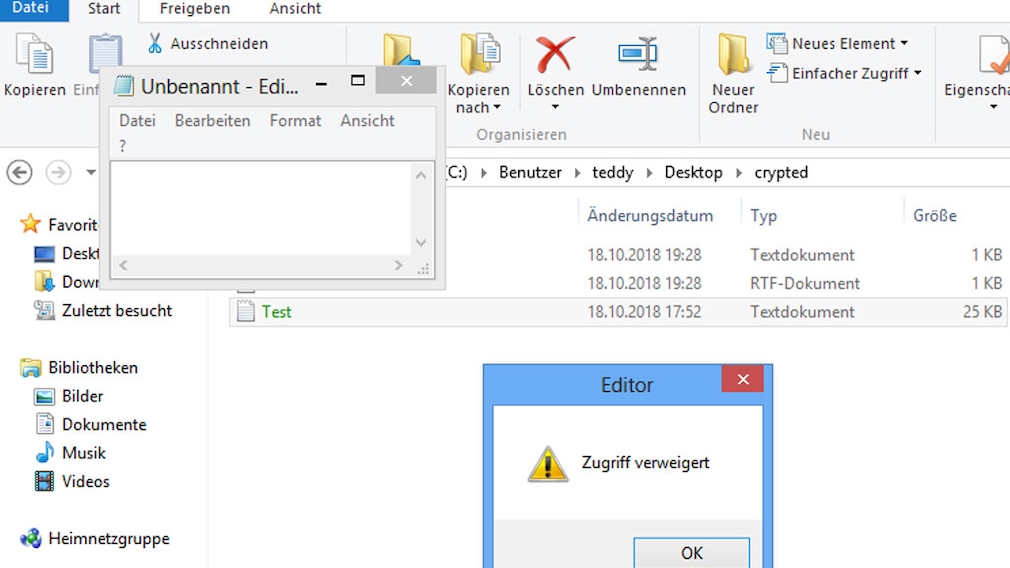
So bewahrt EFS (sensible) Dateien auf dem PC vor einem Fremdzugriff: Eine Fehlermeldung erscheint – dasselbe passiert bei Linux-Boot-Datenträgern wie von Ubuntu oder Ubuntu Mate.
Foto: COMPUTER BILD
Transparenz = erkennbar, was passiert
Im Sicherheit- und Datenschutz-Kontext ist "transparent", was nachvollziehbar geschieht. Größtmögliche Auskunftsfreude ist etwa bei sogenannten Tweaking-Tools vorteilhaft: Solche Programme bearbeiten die Windows-Registry. Das geschieht nach dem Setzen von Häkchen oder Radiobutton-Kontrollpunkten. Der Nutzer gibt damit an, welche Einstellungen er am Betriebssystem ändern will. Wenn ein Begleittext erklärt, was im Hintergrund passiert, gelingt das Abwägen für oder gegen einen Systemeingriff viel besser – gerade bei systemnah arbeitenden Programmen mit möglichen Nebenwirkungen ist das wichtig. Zu solchen Programmen gehören Tuning- und Tweaking-Tools, die etwa die gefürchtete "Windows-10-Spionage" eindämmen sollen.
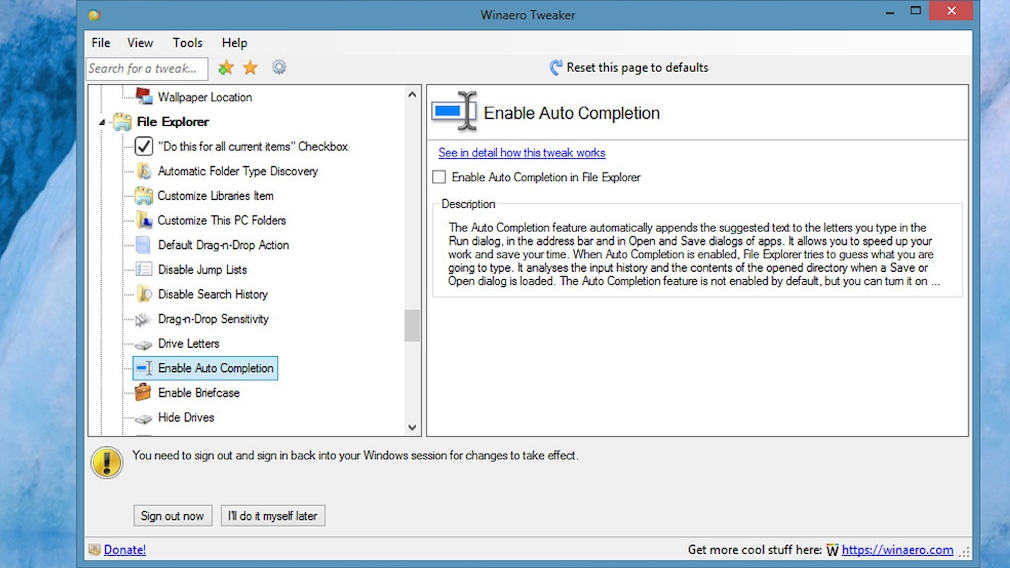
Ein positives Beispiel: Der Winaero Tweaker ändert viele Windows-Einstellungen und aktiviert per Tweak etwa im Ausführen-Dialog und in der Explorer-Adressleiste die ab Werk abgeschaltete Autovervollständigung. Wie Sie ohne Tool die nötigen Registry-Anpassungen hinbekommen (die die Freeware letztlich anwendet), erfahren Sie nach einem Klick auf "See in detail how this tweak works" – es öffnet sich eine https://winaero.com-Dokumentation im Browser.
Foto: COMPUTER BILD
Transparenz = GUI-Spielerei, Durchschimmer-Effekte
Und in noch einem Zusammenhang begegnen Sie der Transparenz, nämlich hinsichtlich Bildern. So unterstützen einige Bilddateiformate Transparenz, was bei der Bildbearbeitung das Überlagern von Grafiken ohne hässlichen weißen Rand ermöglicht. Das trifft auf PNG und GIF zu – nicht aber auf JPEG. Des Weiteren besitzen einige Programmoberflächen (GUIs, Graphical User Interfaces) schön anzusehende Durchschimmer-Effekte; auch Betriebssysteme haben sie, konkret Windows Vista und Windows 7 jeweils ab der Home-Premium-Edition (genannt Aero Glass). Fernerhin ist die Taskleiste durchschimmernd; bei Windows 8(.1) schimmern die Fensterränder anders als bei den Vorgänger-OS nicht mehr durch, die Taskleiste tut dies aber weiterhin. Windows 10 führte wieder einige optische Transparenz-Effekte ein, Stichwort Fluent Design. Nachfolgend finden Sie noch weitere Programme, die mit Transparenz arbeiten:
- Der Process Explorer aus der Sysinternals Suite zeigt Ihnen laufende Programme samt deren Bestandteilen (Prozesse) an, beendet sie und erlaubt nähere Analysen. Über die Menüleiste erreichen Sie mit "View > Opacity" ein Menü, worin ein niedriger ausgewählter Prozentwert das Werkzeug umso stärker durchscheinen lässt. So betrachten Sie, was dahinter liegt, also den Desktop oder ein weiteres Fenster.
- Daphne arbeitet ähnlich wie der Process Explorer und besitzt wie er ein spezielles Symbol, das Sie auf ein Programmfenster ziehen. Dadurch markiert das Tool den zugehörigen Prozesseintrag in seiner Oberfläche zum Abschießen. Ein Schieberegler für die Fenster-Transparenz verbirgt sich im Bereich "Einstellungen > Aussehen und Verhalten", setzen Sie hier einen Haken vor der Option "Window transparence".
- Mehr Lichtdurchlässigkeit in der Windows-10-Taskleiste verschafft Ihnen das Tool TranslucentTB. Per Infobereich-Symbol wählen Sie eine individuelle Transparenzstufe.
- Hier ein Tipp für das Gegenteil: Wer die Transparenz von der Taskleiste in Windows 8.1 deaktivieren will, greift zu Opaque Taskbar. Denselben Effekt erreichen Sie durch das umständliche Aktivieren der versteckten Aero-Lite-Optik mit dem Windows-Editor; ein Bordmittel-Schalter zum Abschalten der Taskleisten-Transparenz fehlt hingegen.
- Als Startmenü-Ersatz bieten Classic Shell und dessen Nachfolger Open Shell Menu unterschiedliche Menüdesigns und Transparenz-Effekte. So imitieren die beiden Tools die Windows-7-Menüdarstellung weitgehend realitätsnah. Zu empfehlen sind sie für Windows 8(.1) und Windows 10, sofern hier die Kachel-Startmenüs nerven.
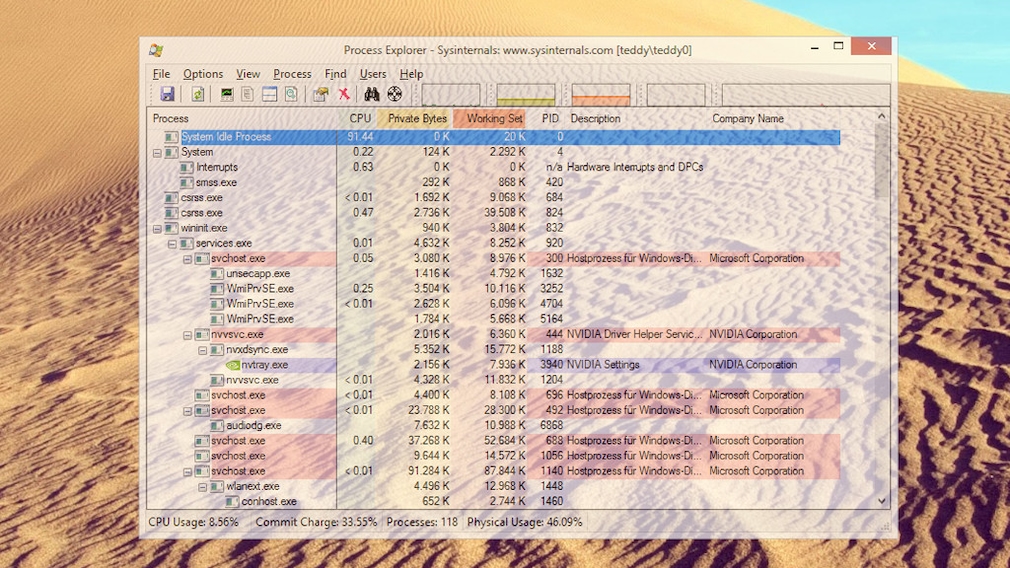
Der Process Explorer erscheint zunächst wie jedes andere Fenster auch. Den Durchblick – im Wortsinn – gewährt Ihnen in der Task-Manager-Alternative ein Menüleisten-Befehl.
Foto: COMPUTER BILD